
AirDrop is zonder twijfel dat dit voor velen van ons is een van de beste functies die we beschikbaar hebben op iOS en macOS om elk type foto, document, links, video's, locaties in Maps en andere bestanden die we op onze computer hebben te delen.
Het gebruik van AirDrop neemt in de loop van de tijd toe en deze optie wordt functioneler voor Apple-gebruikers. Zonder twijfel kunnen we in het begin zeggen dat de technologie om deze bestanden te delen niet volledig was geïmplementeerd of niet zo goed werkte als vandaag, daarom staan we erop dat deze waar mogelijk wordt gebruikt, aangezien Het is snel, eenvoudig en het werkt vooral heel goed om allerlei soorten documenten of archief.
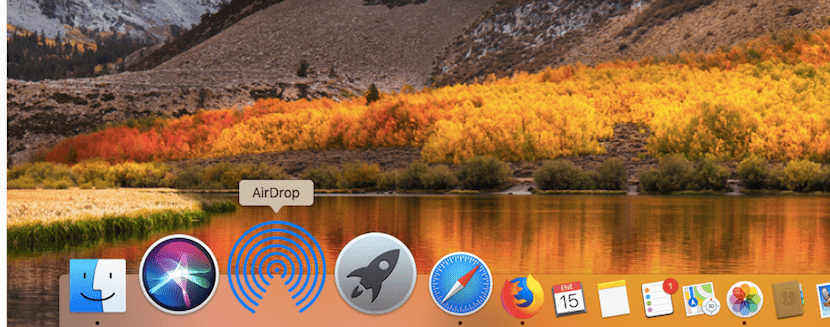
Maar om te beginnen moeten we duidelijk zijn dat AirDrop niet buiten Apple-apparatuur kan worden gebruikt. Iets dat veel gebruikers nog steeds niet begrijpen, is de manier waarop al deze bestanden kunnen worden gedeeld met AirDrop op onze Mac, iPhone, iPad of iPod touch, en op deze manier is via wifi en bluetooth verbinding. Het is duidelijk dat de manier om deze documenten te delen volledig draadloos is, aangezien Airdrop op dezelfde manier werkt als een virtuele map die is verbonden met andere apparaten, dus deze teams moeten dicht bij elkaar zijn. Maar laten we aan de slag gaan en kijken hoe u AirDrop op Mac kunt gebruiken.

Eerste stappen voordat u documenten deelt met AirDrop op Mac
Voordat u begint, is het belangrijk om in gedachten te houden dat we enkele minimumvoorwaarden nodig hebben om documenten te kunnen delen met andere mensen of tussen onze eigen teams. Hiervoor moeten we eerst een aantal voorafgaande controles uitvoeren. Deze gaan door vier belangrijke punten:
- Het eerste is om te bevestigen dat we dicht bij de persoon staan met wie we de documenten willen delen en dat ze binnen het bereik van Bluetooth of WiFi vallen.
- De optie voor het delen van internet tussen apparaten moet op beide computers zijn uitgeschakeld om gegevens te kunnen delen met AirDrop
- Het is belangrijk om te bevestigen dat we de mogelijkheid hebben om gegevens goed geconfigureerd te delen en dit is te zien in de Finder (zijbalk) AirDrop. Hier hebben we drie opties beschikbaar die zijn geconfigureerd vanaf "Sta mij toe zichtbaar te zijn voor: Niemand, Alleen contacten of Iedereen"
- Ten slotte, als we de optie "Alleen contacten" gebruiken, moeten we het contact in onze Mac-agenda hebben om bestanden te kunnen verzenden of ontvangen, anders worden ze niet verzonden.
Een onderafdeling over dit onderwerp is dat we het menu rechtstreeks kunnen openen door op te klikken cmd + "spatiebalk" om Spotlight te activeren en toegang tot het AirDrop-menu door rechtstreeks "AirDrop" te typen. Dit vermijdt de Finder-stap en is iets sneller.

Vereisten van onze Mac om AirDrop te gebruiken
Om inhoud te delen tussen een Mac en een iPhone, iPad of iPod touch, moeten we onze apparatuur updaten en desondanks werkt deze niet op alle Macs. Het is belangrijk om rekening te houden met welke apparatuur compatibel is met AirDrop, zodat ze niet gaan gek proberen om bestanden of documenten op computers te verzenden die u niet kunt. starten we hebben deze vereisten nodig:
- Mac 2012 of hoger (behalve Mac Pro vanaf medio 2012) met OS X Yosemite of hoger
- En een iPhone, iPad of iPod touch met iOS 7 of hoger
Voor het geval u gegevens, foto's, documenten of wat dan ook wilt delen via AirDrop tussen twee Macs we moeten rekening houden met deze lijst van computers die compatibel zijn met deze functionaliteit van Apple. Dit zijn de modellen die we nodig hebben om te delen:
- Alle MacBook Pro's uit eind 2008 of later, behalve de 17-inch MacBook Pro uit eind 2008
- MacBook Air van eind 2010 of later
- MacBooks van eind 2008 of later, behalve de witte MacBook Pro (eind 2008)
- iMac van begin 2009 of later
- Mac mini vanaf medio 2010 of later
- Mac Pro vanaf begin 2009 (model met AirPort Extreme-kaart) of medio 2010
- iMac Pro (alle modellen)

Bestanden delen met AirDrop
Als alle richtlijnen zijn opgesteld, kunnen we beginnen met het delen van allerlei soorten inhoud van onze Mac naar een andere Mac of elke iPhone, iPad of iPod Touch die we binnen handbereik hebben. Het is net zo eenvoudig als het zoeken naar het pictogram met een vierkante vorm en een opwaartse pijl die we vinden in Safari (rechtsboven), rechtstreeks met de rechterknop op een afbeelding, document of iets dergelijks klikken en op het menu «Delen» klikken en dat is het.
Zodra we het bestand hebben dat we willen delen, moeten we er rekening mee houden dat de Mac die de documenten zal ontvangen actief moet zijn, deze kan niet in rust zijn, aangezien als we in rust zijn, zullen we het niet kunnen detecteren en het staat ons uiteraard niet toe de documenten of informatie te ontvangen. Dit gebeurt hetzelfde met iOS-apparaten wanneer we een document willen delen, we hebben het apparaat nodig dat bestanden gaat ontvangen om actief te zijn.

Ik kan het andere apparaat niet zien
We kunnen de iPhone, iPad of iPod Touch waarmee we ons document willen delen mogelijk niet zien en dit is meestal om configuratieredenen en niet om een probleem met de tool zelf. We moeten een eenvoudige controle uitvoeren Instellingen> Algemeen> AirDrop op ons iOS-apparaat om te controleren of alles is geactiveerd en om te verifiëren, zoals we doen op Mac, dat we het verzenden van inhoud vanuit onze Contacten of Iedereen toestaan.
- Uitgeschakeld ontvangen: u ontvangt geen AirDrop-verzoeken
- Alleen contacten: alleen uw contacten kunnen het apparaat zien
- Iedereen - Alle iOS-apparaten in de buurt die AirDrop gebruiken, kunnen uw apparaat zien
Het is duidelijk dat het activeren van de Wi-Fi- en Bluetooth-verbinding of het verbreken van de verbinding met Internet delen twee van de punten zijn waarmee u rekening moet houden bij het verzenden en ontvangen van bestanden via AirDrop, dus hiermee kunt u deel zonder problemen allerlei soorten documenten tussen uw Mac en uw iPhone, iPad of iPod Touch.

We moeten het bestand accepteren om het te delen
Om de foto, het document, het bestand, de link of wat we ook via AirDrop verzenden te ontvangen, moet de gebruiker de invoer ervan op de computer accepteren, zowel op macOS als op iOS-apparaten. Wanneer iemand een document met ons deelt via AirDrop, klinkt er een melding en Er verschijnt een waarschuwing op ons apparaat met een voorbeeld van de inhoud.
Dit is belangrijk omdat het ons in staat stelt de ontvangst van een bestand te accepteren of te weigeren en het is erg handig wanneer we op plaatsen zijn met veel mensen en we de optie van delen en ontvangen met "Iedereen" hebben geactiveerd sinds we voorkomen dat documenten ons rechtstreeks bereiken zonder onze toestemming naar de iPhone, iPad, iPod Touch of Mac. Het is belangrijk om in alle gevallen veilig te blijven en het delen van documenten, foto's of webpaginakoppelingen kan zowel zeer nuttig als zeer gevaarlijk zijn als het wordt geaccepteerd door mensen die we helemaal niet kennen, in openbare plaatsen of iets dergelijks.